كيفية استعادة الألعاب القياسية في نظام التشغيل Windows XP
أي من مستخدمي أنظمة تشغيل Windows لم يتم تشغيلها في رياض الأطفال أو العنكبوت؟ نعم ، قضى كل شخص على الأقل وقته على الأقل وقت فراغه في ألعاب سوليتير أو يبحث عن الألغام. أصبحت Spider و Solitaire و Kindergarten و Minesweeper و Worms بالفعل جزءًا لا يتجزأ من نظام التشغيل. وإذا واجه المستخدمون غيابهم ، فإنهم في بادئ الأمر يبحثون عن طرق لاستعادة الترفيه المعتاد.
محتوى
استعادة الألعاب القياسية في Windows XP
عادةً لا تستغرق استعادة الألعاب التي تأتي في الأصل مع نظام التشغيل Windows XP الكثير من الوقت ولا تتطلب مهارات كمبيوتر خاصة. من أجل العودة إلى مكان أدوات الترفيه المعتادة ، سنحتاج إلى حقوق المسؤول وقرص تثبيت Windows XP. إذا لم يكن هناك قرص تثبيت ، فيمكنك استخدام كمبيوتر آخر يقوم بتشغيل نظام التشغيل Windows XP مع الألعاب المثبتة. ولكن ، عن كل شيء في النظام.
الطريقة 1: إعدادات النظام
ضع في اعتبارك الخيار الأول لاستعادة الألعاب ، حيث سنحتاج إلى قرص التثبيت وحقوق المسؤول.
- أولا وقبل كل شيء ، أدخل قرص التثبيت في محرك الأقراص (يمكنك أيضا استخدام محرك أقراص فلاش USB قابل للتشغيل).
- انتقل الآن إلى "لوحة التحكم" بالنقر فوق الزر "ابدأ" وتحديد العنصر المناسب.
- بعد ذلك ، انتقل إلى الفئة "إضافة أو إزالة البرامج" عن طريق النقر على زر الماوس الأيسر على اسم الفئة.
- نظرًا لأن الألعاب القياسية هي مكونات نظام التشغيل ، في الجزء الأيمن ، انقر فوق الزر "تثبيت مكونات Windows" .
- نظرًا لأن الألعاب القياسية هي مكونات نظام التشغيل ، في الجزء الأيمن ، انقر فوق الزر "تثبيت مكونات Windows" .
- بعد فترة توقف قصيرة ، يفتح "معالج مكونات Windows" ، ويعرض قائمة بجميع التطبيقات القياسية. اسحب لأسفل القائمة وحدد العنصر "قياسي والأدوات المساعدة" .
- انقر على زر "تكوين" ويسبقنا فتح تكوين المجموعة ، والتي تشمل الألعاب والتطبيقات القياسية. إذا حددت فئة "الألعاب" وانقر على "موافق" ، في هذه الحالة سنقوم بتثبيت جميع الألعاب. إذا كنت تريد تحديد أي تطبيقات محددة ، فانقر فوق الزر "تكوين" .
- تعرض هذه النافذة قائمة بجميع الألعاب القياسية ويبقى لنا وضع علامة على تلك التي نريد تثبيتها. بمجرد التحقق من كل شيء ، انقر فوق "موافق" .
- مرة أخرى ، انقر فوق الزر "موافق" في الإطار "قياسي والأدوات المساعدة" والعودة إلى "معالج مكونات Windows" . هنا تحتاج إلى النقر فوق زر "التالي" لتثبيت المكونات المحددة.
- بعد انتظار انتهاء عملية التثبيت ، انقر فوق "تم" وأغلق جميع النوافذ الإضافية.

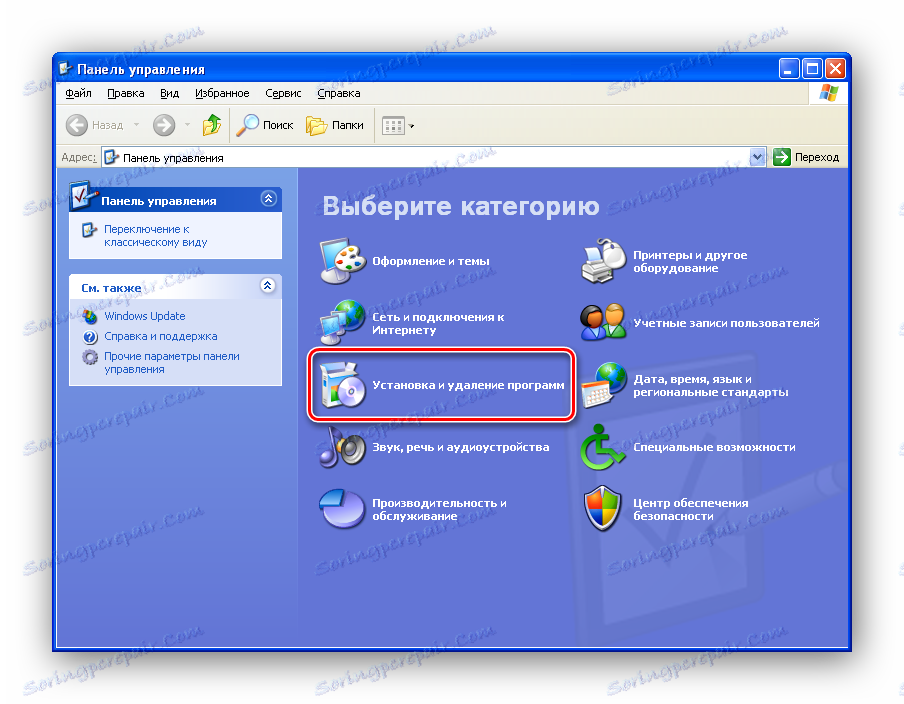
إذا كنت تستخدم طريقة العرض "لوحة التحكم" الكلاسيكية ، فسنجد برنامج "إضافة أو إزالة البرامج" ونضغط نقرًا مزدوجًا فوق زر الماوس الأيسر للانتقال إلى القسم المناسب.


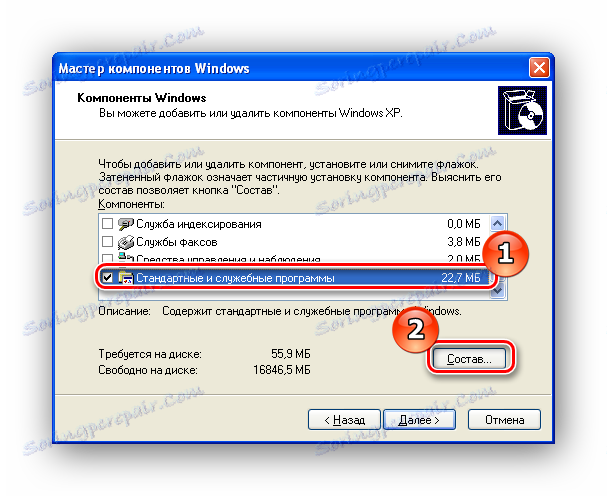
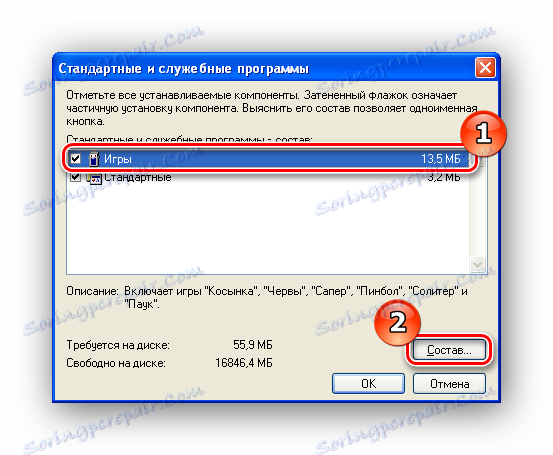

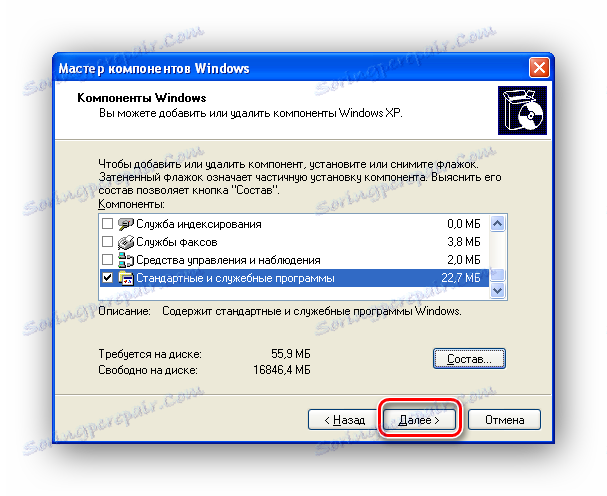
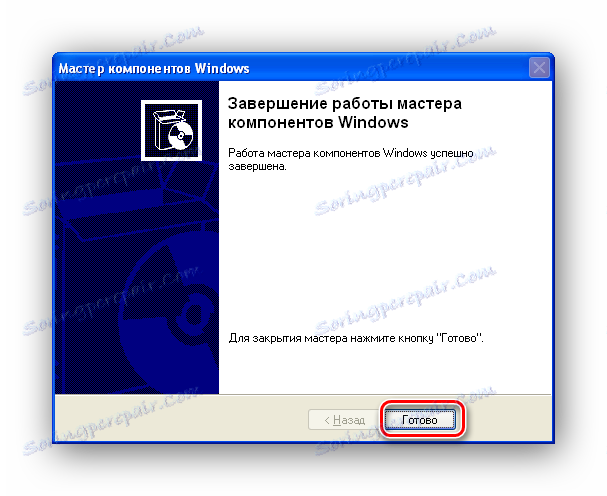
الآن ستكون جميع الألعاب في مكانها ويمكنك الاستمتاع بلعب لعبة Sapper أو Spider ، أو أي لعبة قياسية أخرى.
الطريقة 2: نسخ الألعاب من كمبيوتر آخر
أعلاه نظرنا في كيفية استعادة اللعبة ، إذا كان لديك قرص تثبيت مع نظام التشغيل Windows XP. ولكن ماذا لو لم يكن هناك قرص ، ولكن هل تريد أن تلعب؟ في هذه الحالة ، يمكنك استخدام جهاز كمبيوتر تحتاج إلى ألعاب. لذلك ، دعونا نبدأ.
- للبدء ، على الكمبيوتر حيث يتم تثبيت الألعاب ، انتقل إلى المجلد "System32" . للقيام بذلك ، افتح "جهاز الكمبيوتر" الخاص بي ثم انتقل إلى المسار التالي: محرك أقراص النظام (عادةً محرك الأقراص "C" ) ، "Windows" ثم "System32" .
- الآن تحتاج إلى العثور على ملفات الألعاب الضرورية ونسخها إلى محرك أقراص فلاش USB. فيما يلي أسماء الملفات واللعبة المطابقة.
- لاستعادة اللعبة "Pinball" تحتاج إلى الانتقال إلى دليل "Program Files" الموجود في جذر قرص النظام ، ثم افتح المجلد "Windows NT" .
- الآن نسخ الدليل "Pinball" على محرك أقراص فلاش USB لبقية المباريات.
- لاستعادة ألعاب الإنترنت ، يجب نسخ المجلد بأكمله "MSN Gaming Zone" ، الموجود في "Program Files" .
- الآن يمكنك نسخ جميع الألعاب إلى دليل منفصل على جهاز الكمبيوتر الخاص بك. ويمكنك وضعها في مجلد منفصل ، حيث ستكون أكثر ملاءمة. وبالنسبة لبدء التشغيل ، تحتاج إلى النقر المزدوج على الملف القابل للتنفيذ بزر الفأرة الأيسر.
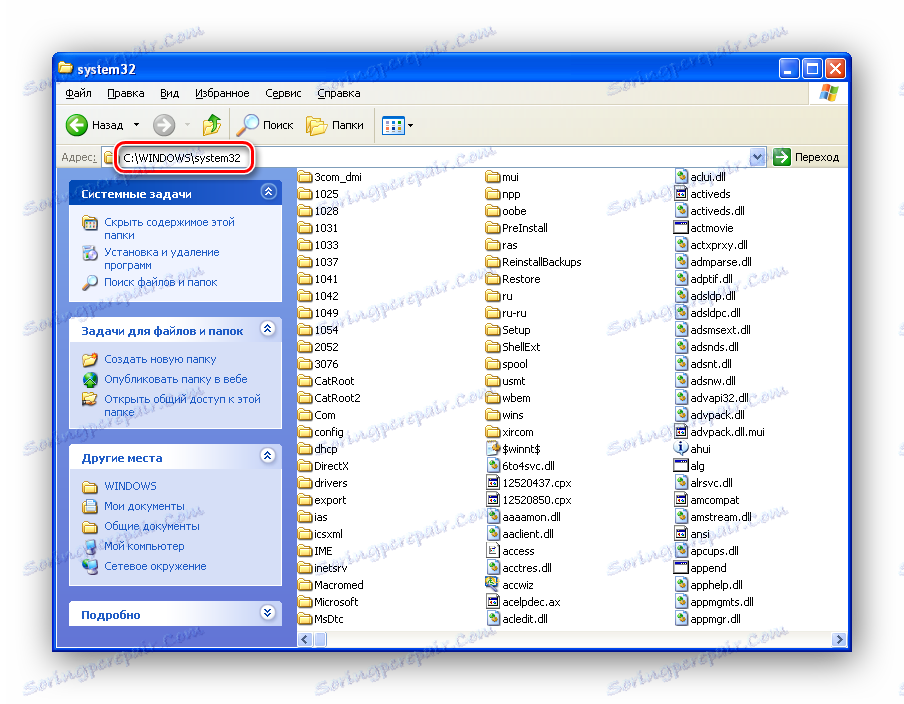
freecell.exe -> سوليتير سوليتير
spider.exe -> العنكبوت سوليتير
sol.exe -> سوليتير "كلوندايك"
msheart.exe -> لعبة بطاقة "القلوب"
winmine.exe -> كانسة الألغام
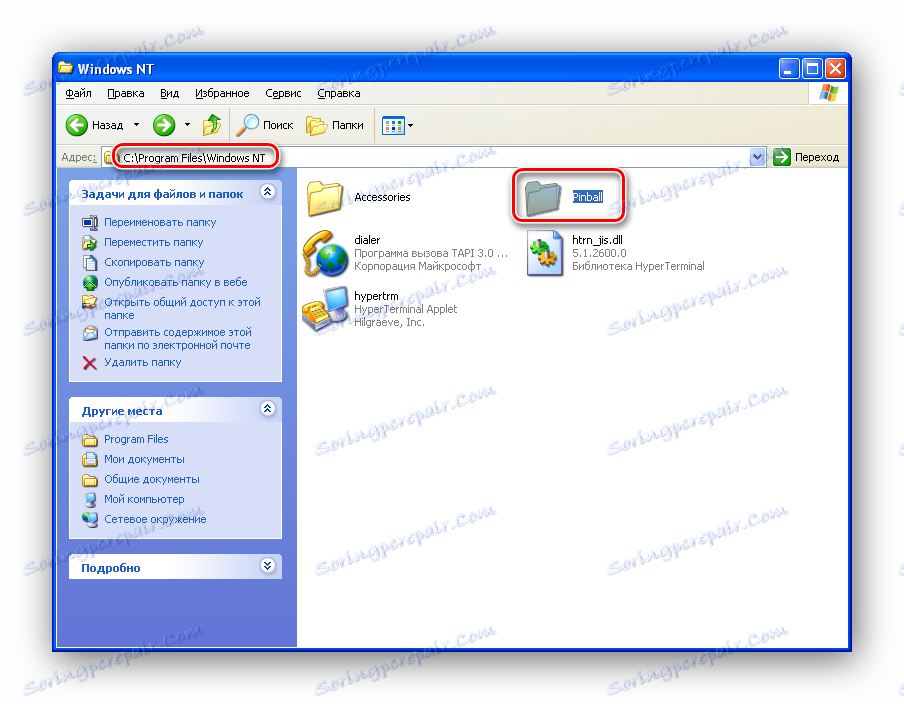
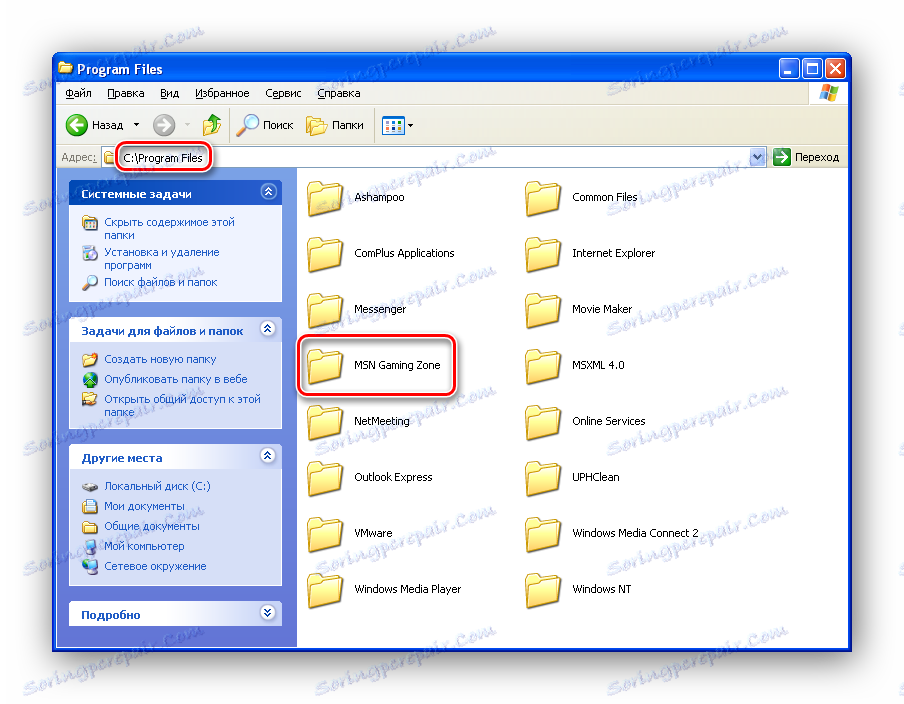
استنتاج
وبالتالي ، إذا لم يكن لديك ألعاب قياسية في النظام ، فستجد طريقك لاستعادتها. يبقى فقط لاختيار واحد يناسب في قضيتك. ومع ذلك ، تجدر الإشارة إلى أنه في الحالتين الأولى والثانية ، تكون حقوق المسؤول مطلوبة.